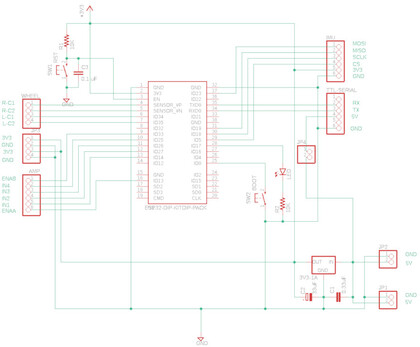Turtlebot3 の自作 #12
- ROS rtabmap_ros 自作 Stereo Camera で MappingAndNavigationOnTurtlebot を試す 2 --
Turtlebot3 の自作 #11 で作成したプログラムを、今回は、少し改造してみます。
前回は、stereo_node.launch を除いて、全て リモート PC上 で rtabmap_ros を動かしました。
今回は、確認の意味を込めて、SBC 上で、rtabmap_ros を動かしてみたいとお思います。
1. SBC で動かす、node、launch。
turtlebot3_bringup/turtlebot3_robot.launch
stereo_node.launch
stereo_image_proc
rtabmap_ros/rtabmap
2. remote PC で動かす、node、launch。
roscore
turtlebot3_bringup/launch/turtlebot3_remote.launch
turtlebot3_navigation/launch/move_base.launch
自作 Turtlebot3 foxbot_core3
3. 環境
1)リモートPC
Ubuntu Mate 18.04
ROS: Melodic
IP:192.168.1.170
2)TurtleBot3 SBC
Jetson Nano 2G
Wi-Fi Lan
IP:192.168.1.37
ROS:Melodic
USB Camera: Logi Cool C270 x 2